Cómo apagar completamente la fotografía en vivo en la cámara de tu iPhone
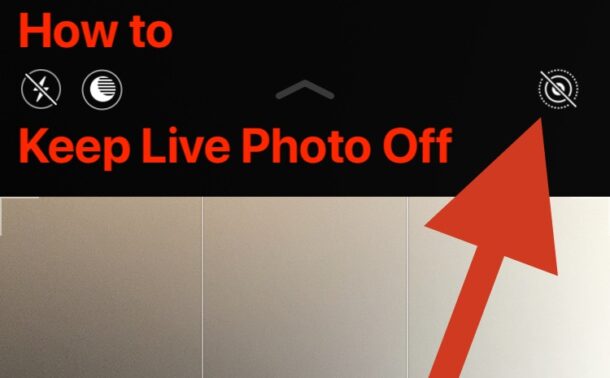
La mayoría de los usuarios de iPhone saben que puede activar o desactivar Live Photos directamente desde la aplicación Cámara en su iPhone cada vez que toma una foto. Pero también puede notar que si desactiva Live Photos en la aplicación de la cámara al cambiar el botón la próxima vez que use la aplicación de la cámara, Live Photos se activará nuevamente. Esto se debe a que el comportamiento predeterminado de la cámara es restablecer automáticamente Live Photo, incluso si la apagó la última vez que usó la cámara en su iPhone (o iPad, por cierto).
Afortunadamente, existe una solución para esto, y una función algo oculta le permite tomar una foto en su iPhone sin tener que apagar Live Photo cada vez que usa la aplicación Cámara. En cambio, la configuración de Live Photos se mantendrá como la dejó la última vez, cada vez que abra la aplicación. Básicamente, esto le permite deshabilitar completamente la función, si lo desea.
Cómo mantener la configuración de fotos en vivo en la cámara del iPhone para apagarlas
¿Quiere que el iPhone aguante independientemente de la configuración de Live Photo? Aquí puede activar esta opción:
- Abra la aplicación «Configuración» en su iPhone (o iPad)
- Ve a «Cámara»
- Elija «Conservar configuración»
- Cambie el interruptor «Fotos en vivo» a la posición ENCENDIDO: esto permite que el iPhone mantenga la configuración de Foto en vivo apagada o encendida, en lugar de restablecerla para que se active cada vez que se abre la aplicación Cámara
- Cierre de Configuración y regrese a la aplicación Cámara, cambiando Live Photo para que se apague tocando el botón de la cámara como de costumbre en la posición de apagado
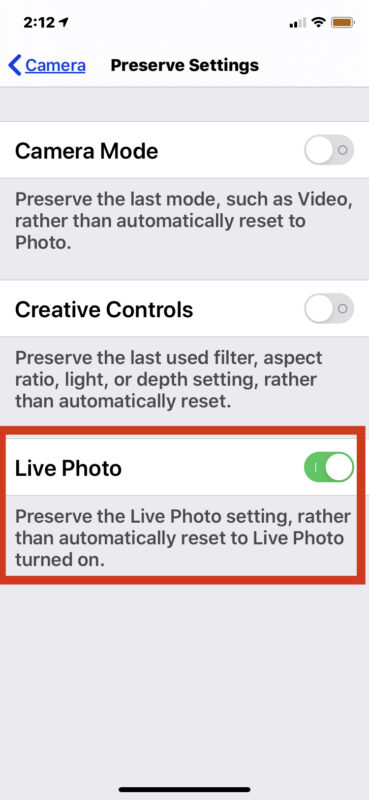
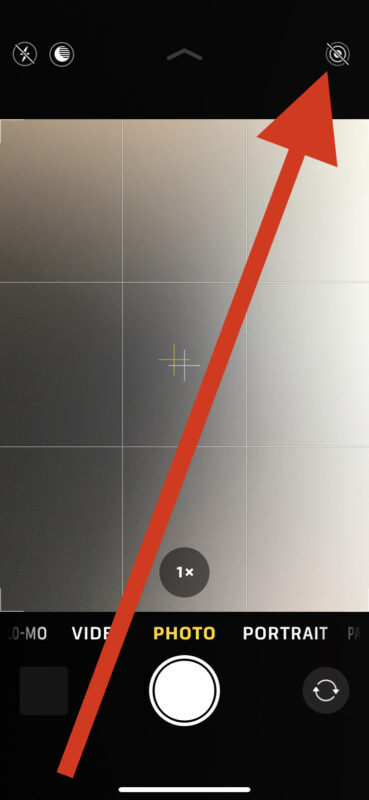
Ahora, la configuración de Live Photos permanecerá desactivada todo el tiempo, en lugar de reiniciarse constantemente para reactivarse nuevamente. O, si lo activa, permanecerá activado (que está más cerca del comportamiento predeterminado, pero al menos hay una opción obvia).
Con esta función habilitada, puede volver a habilitar Live Photos directamente desde la cámara o apagarla nuevamente allí, solo se retiene cualquier configuración que elija en la aplicación Cámara, en lugar de reiniciar para volver a habilitar Live Photos automáticamente.
Para los menos familiarizados, Live Photos es una función divertida para fotos de acción y otros momentos que prácticamente animan las imágenes que tomas en tu iPhone, esto se logra capturando un video corto antes y después de tomar la foto. Luego, puede optar por hacer un bucle u omitir Live Photo para obtener algo de pizza adicional, o si la escena es adecuada para esto, puede usar Live Photos para imitar fotos de larga exposición, como fotos de agua.
Algunos usuarios realmente disfrutan de esta función e incluso los envían como GIF animados (también puede convertir Live Photos en GIF animados), mientras que a otros les resulta menos útil o incluso molesto porque y Live Photos también capturan un breve momento de sonido y, a veces, puede ser así. no deseado por varias razones, incluida la privacidad. Recuerde, siempre puede convertir una foto en vivo en una foto.
Incluso puede tomar fotos en vivo de llamadas FaceTime tanto en iPhone como en iPad, que es probablemente donde la función es más divertida para muchos usuarios, pero la configuración y la capacidad son independientes de las que se analizan aquí.
Mientras está en la misma pantalla de Configuración de la cámara, también puede ajustar otras configuraciones de preservación del modo de cámara, incluido si desea mantener o no el último modo de cámara (por ejemplo, gran angular, video, foto, retrato, etc.).), Filtros, iluminación, y más. Como muchas otras cosas en el iPhone y el iPad, el rango de personalización es considerable, pero muchas de las configuraciones están ocultas o son menos conocidas por muchos usuarios.
Esperamos que esto le haya ayudado a comprender mejor cómo ajustar la configuración en torno a esta función y mantener la opción de la función de cámara Live Photos si realmente desea que se apague, en lugar de soltarla cada vez que inicia la aplicación de la cámara. Como siempre, ¡no dudes en compartir tus comentarios y opiniones!
